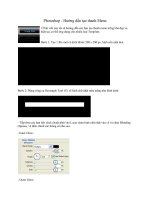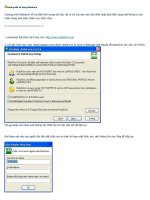HƯỚNG DẪN TRỘN TÀI LIỆU pdf
Bạn đang xem bản rút gọn của tài liệu. Xem và tải ngay bản đầy đủ của tài liệu tại đây (368.68 KB, 8 trang )
HƯỚNG DẪN TRỘN TÀI LIỆU
HƯỚNG DẪN TRỘN TÀI LIỆU
1. Ích lợi của việc trộn tài liệu
2. Các bước trộn một tài liệu
HƯỚNG DẪN TRỘN TÀI LIỆU
HƯỚNG DẪN TRỘN TÀI LIỆU
1. Ích lợi của việc trộn tài liệu
Trộn tài liệu giúp ta tiết kiệm được rất nhiều
thời gian và công sức so với cách làm
thông thường
Trộn tài liệu vừa nhanh, vừa chính xác. Sẽ
không còn phài lo ngại khi điền sai các
thông tin bằng cách làm thông thường.
HƯỚNG DẪN TRỘN TÀI LIỆU
HƯỚNG DẪN TRỘN TÀI LIỆU
2. Các bước trộn một tài liệu
a. Bước 1: Mở văn bản mẫu (là văn bản cần
điền các thông tin theo yêu cầu)
Sau đó vào Tools Letters and Mailings
Mail Merge… ta sẽ thu được dao diện Mail
Merge
Nhấp vào đây 2 lần
sẽ thu được Step 3 of 6
HƯỚNG DẪN TRỘN TÀI LIỆU
HƯỚNG DẪN TRỘN TÀI LIỆU
b. Bước 2: Kích vào Next 2 lần (Step 3 of 6)
Browse…
Mở văn bản dữ liệu cần trộn sẽ thu được
cửa sổ Mail Merge Recipients
Nhấp
vào
Close
để thay
đổi
danh
sách
người
nhận
khác
Nhấp vào đây để lựa chọn
một danh sách người nhận
khác.
Nhấp vào đây để chỉnh sửa
danh sách người nhận
trước.
HƯỚNG DẪN TRỘN TÀI LIỆU
HƯỚNG DẪN TRỘN TÀI LIỆU
c. Bước 3: Chọn tên sinh viên cần điền vào
đơn Ok Next (Step 4 of 6) More
items…
Sau đó điền các trường (tên cột) trên cửa
sổ Insert Merge Field vào vị trí thích hợp
trong văn bản mẫu.
HƯỚNG DẪN TRỘN TÀI LIỆU
HƯỚNG DẪN TRỘN TÀI LIỆU
d. Bước 4: Kích vào Next 2 lần (Step 6 of 6)
Edit individual letters…
Hiển thị tất cả
các bản ghi
Liên hệ với tác giả ở địa chỉ sau:
Sđt liên hệ: Gửi trực tiếp qua địa chỉ email của các bạn